笔记本电脑上网,小猪教您笔记本电脑如何通过手机流量上网
- 时间:2018年03月15日 12:06:29 来源:魔法猪系统重装大师官网 人气:8187
在旅途中使用笔记本处理工作也是必然的,没有网络,工作又急着处理,怎么办?面对很多时候笔记本电脑在没有wifi的情况下需要连接网络,那么身边只有手机的情况下如何才能使电脑利用手机流量实现上网功能呢?下面,小编就来大家带来了笔记本电脑通过手机流量上网的操作了。
现在,随着wifi的普及,手机的用户一般都会选择使用wifi来上网,因为这样就会无忧无虑,而在使用的过程中,很多的用户都可能会遇到自己的笔记本电脑没有网络的情况,其实可以把多余的手机流量贡献给笔记本电脑上网,下面,小编就来跟大家分享笔记本电脑通过手机流量上网的操作了。
笔记本电脑如何通过手机流量上网
首先打开手机的“设置”,找到“网络共享和移动热点”并打开。
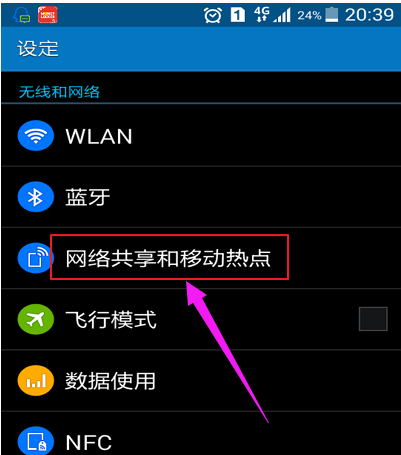
手机流量载图1
点击“更多”
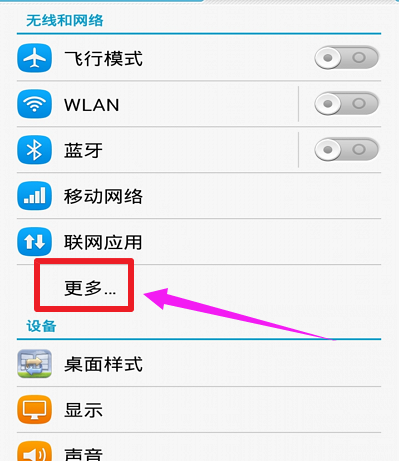
手机流量载图2
点击:移动网络共享里面。
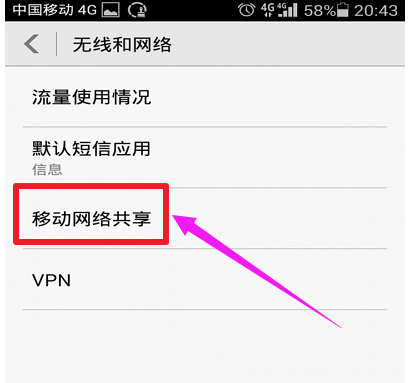
笔记上网 载图3
打开“配置便携式WLAN热点”
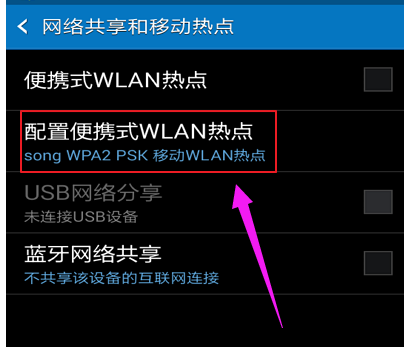
笔记上网 载图4
设置无线wifi的用户名和密码。
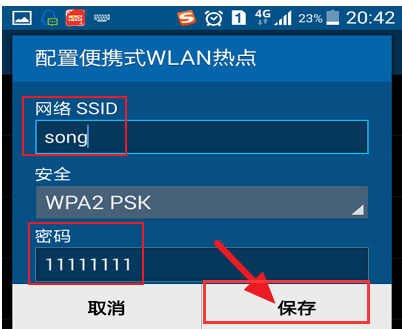
手机流量载图5
设置手机wifi热点的用户名和密码,然后保存。
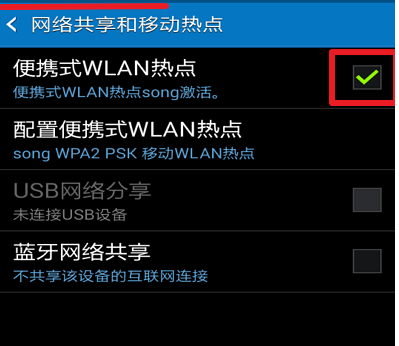
手机流量载图6
保存后,勾选便携式WLAN热点。再通知栏会显示通知“激活网络分享或热点”。
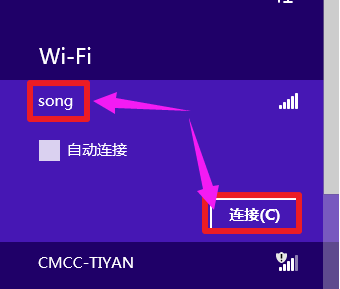
电脑上网载图7
打开电脑网络,搜索到手机wifi信号,点击连接。
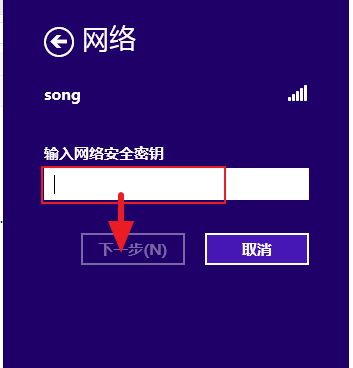
手机流量载图8
输入之前在手机上面配置的密码。
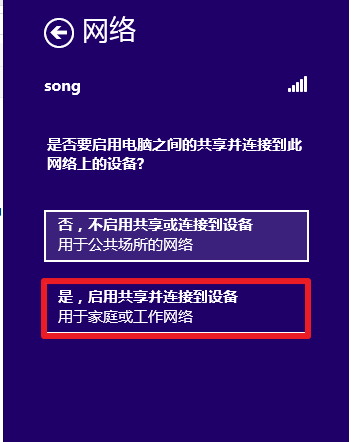
手机流量载图9
如果有提示是否同意共享,点“是”

笔记本载图10
至此,以连接到wifi,可以通过手机流量访问互联网了。
以上就是笔记本电脑通过手机流量上网操作流程。
手机流量,笔记本,笔记上网 ,电脑上网








